
Certains amis souhaitent configurer une visionneuse de photos dans Win11, mais ils ne savent pas comment configurer une visionneuse de photos dans Win11. L'éditeur ci-dessous vous donnera une introduction détaillée sur la façon de configurer une visionneuse de photos dans Win11. vous êtes intéressé, vous pouvez y jeter un œil et en apprendre davantage une fois.
1. Utilisez la touche de raccourci "win+R" pour commencer à exécuter, entrez "regedit" et appuyez sur Entrée pour l'ouvrir.
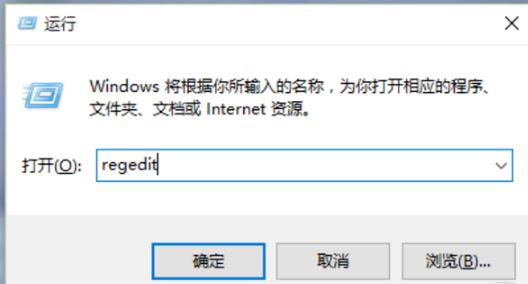
2. Après être entré dans l'éditeur de registre, cliquez sur "HKEY_LOCAL_MACHINESOFTWAREMicrosoftWindows Photo ViewerCapabilitiesFileAssociations" à gauche, puis cliquez avec le bouton droit sur l'espace vide à droite et sélectionnez "Nouveau" une "Valeur de chaîne".
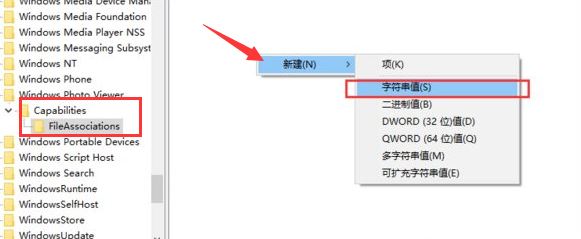
3. Si vous souhaitez utiliser la Visionneuse de photos Windows pour afficher les fichiers avec le suffixe .jpg, modifiez le "nom numérique" dans la fenêtre en ".jpg", et les "données numériques" seront toujours "PhotoViewer". FileAssoc" .Tiff", tant que vous souhaitez modifier la méthode d'ouverture des fichiers image dans n'importe quel format, alors le nom numérique est le nom du format d'image. Les "données numériques" sont toujours "PhotoViewer.FileAssoc.Tiff", puis cliquez sur OK pour enregistrer.
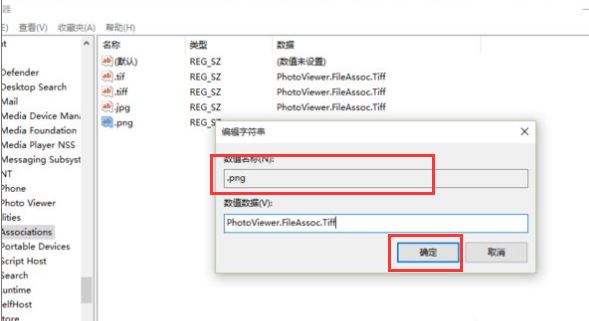
4. Ensuite, nous sélectionnons le fichier au format d'image que nous voulons ouvrir, faisons un clic droit et sélectionnons "Ouvrir avec" dans la liste des options, et vous pouvez voir l'option "Windows Photo Viewer". là.
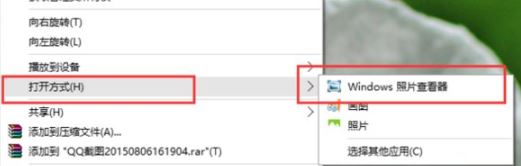
Ce qui précède est le contenu détaillé de. pour plus d'informations, suivez d'autres articles connexes sur le site Web de PHP en chinois!